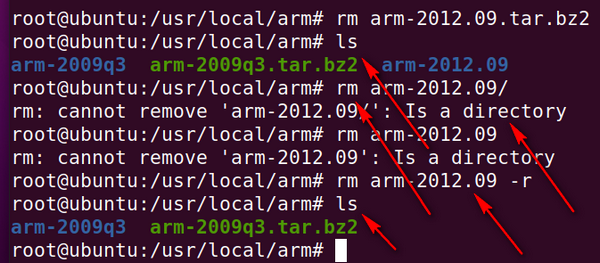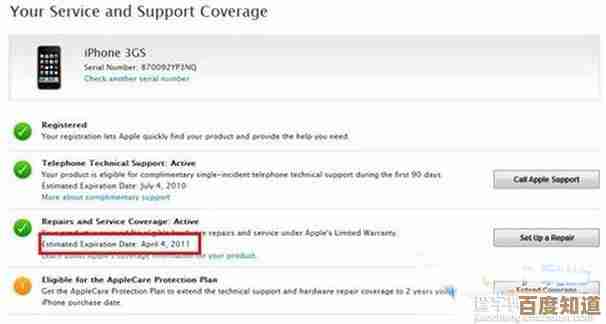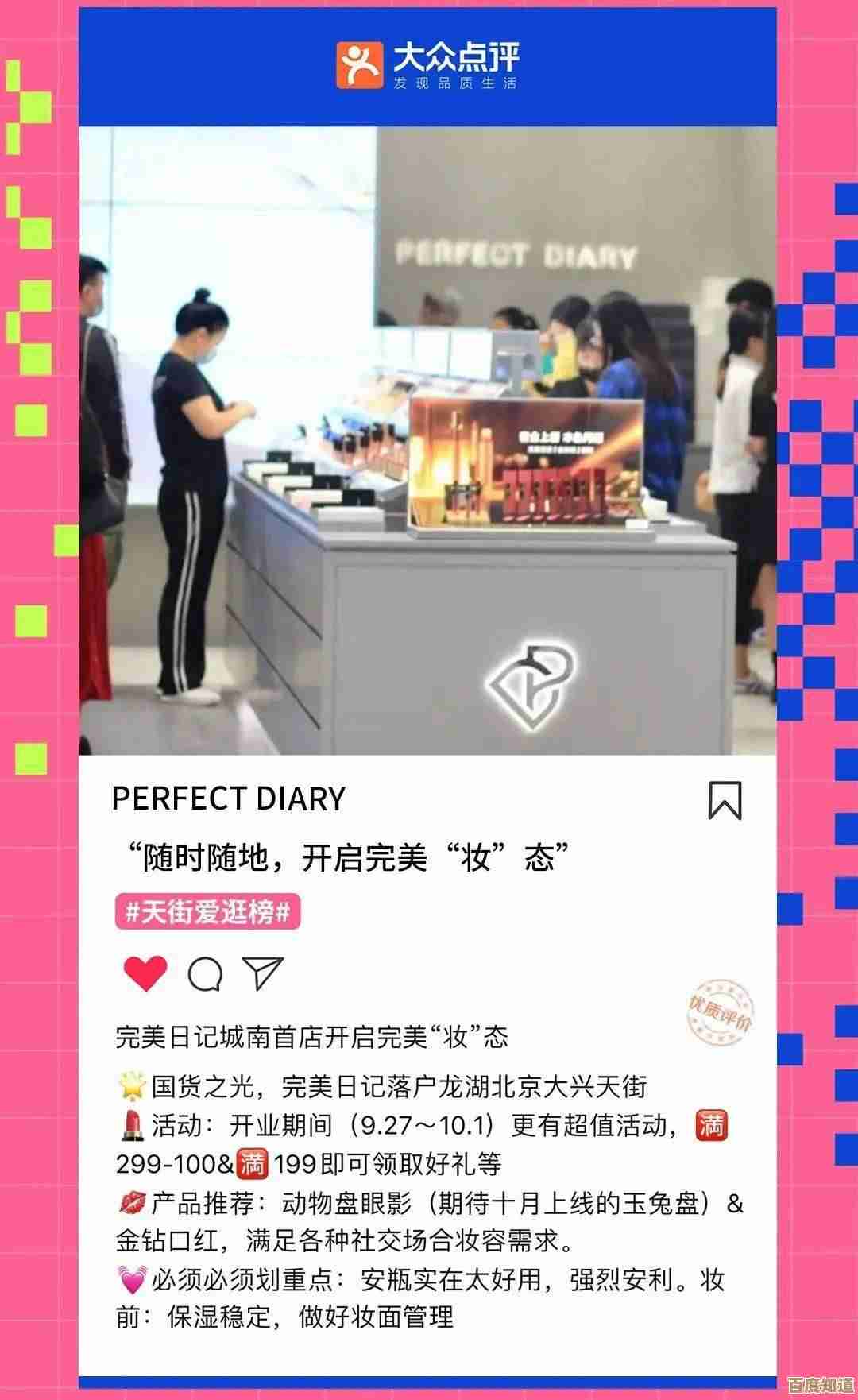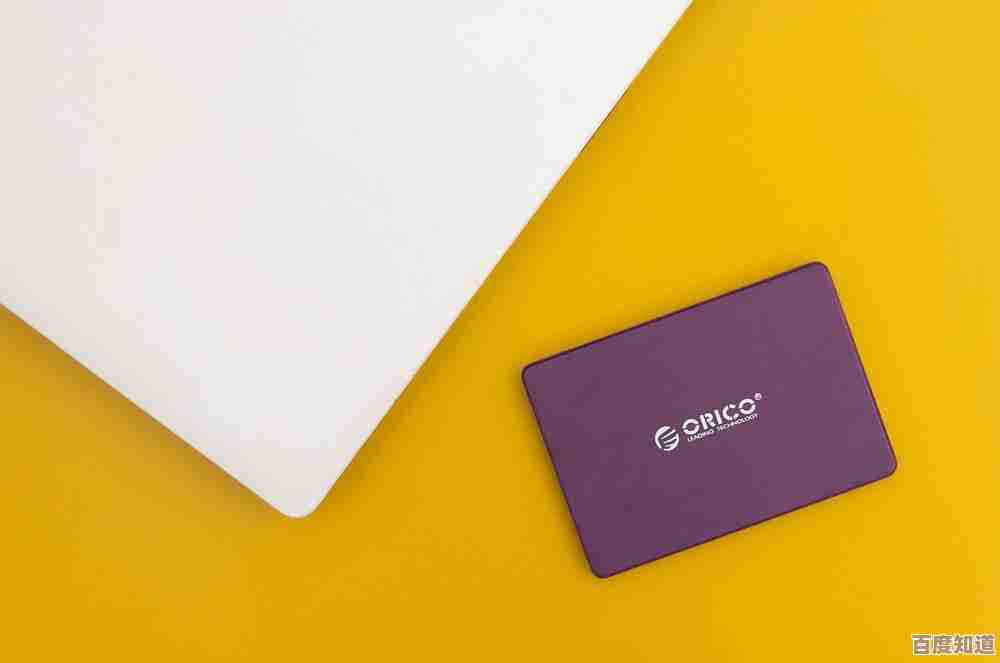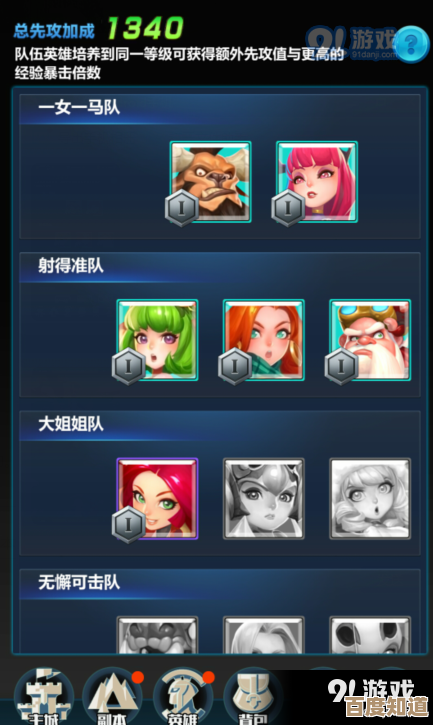回收站删除文件如何恢复?小鱼详细教程助您一键还原
- 问答
- 2025-10-27 17:53:41
- 2
根据数据恢复的基本原理,文件被删除到回收站并清空后,并没有被立刻从硬盘上抹去,只是系统标记为“可覆盖”的空间,只要没有新的文件写入覆盖掉这些区域,就很有可能恢复,下面是小鱼为您整理的详细步骤。
使用系统自带的备份还原(前提是您之前开启过此功能)
如果幸运的话,您可能在删除文件前已经开启了Windows的“文件历史记录”功能,这是微软官方在资料中提到的备份方法。
- 在键盘上按下 Win键 + S,搜索“通过文件历史记录还原文件”并打开它。
- 系统会打开一个窗口,您可以看到之前备份过的文件版本。
- 使用窗口上方左右箭头,可以查看不同时间点的备份。
- 找到您需要恢复的文件或文件夹后,选中它,然后点击窗口中央的绿色圆形还原按钮,就可以将文件恢复到原始位置。
使用专业数据恢复软件(最常用的方法)
如果之前没有备份,那么第三方数据恢复软件是首选,网上有很多此类软件,例如易我数据恢复、Disk Drill等,这里小鱼以常被网友推荐的“Recuva”为例(由Piriform公司开发),因为它有免费版且操作简单。
- 下载与安装:从Recuva的官网或可信的下载站下载软件。非常重要的一点是:不要将软件安装到原来存放丢失文件的那个硬盘分区! 如果文件是在C盘删除的,就把软件安装到D盘或其他盘。
- 启动向导:打开Recuva,通常会有一个向导界面,如果没出现,可以点击右上角的“选项”切换到向导模式,点击“下一步”。
- 选择文件类型:在这里选择您要恢复的文件类型,比如图片、文档、音乐等,如果不确定或者想恢复所有类型,直接选择“所有文件”,然后点击“下一步”。
- 选择文件位置:指定文件被删除前所在的位置,在回收站中”,如果知道具体文件夹,可以选择“在特定位置”并浏览到那个文件夹,点击“下一步”。
- 开始扫描:现在点击“开始”按钮,软件会开始扫描您指定的位置,寻找可恢复的文件。
- 预览与恢复:扫描完成后,会列出所有找到的文件,列表中会用不同颜色的圆点表示恢复概率(绿色表示良好),您可以预览文件(如果支持的话)来确认是不是您要的,勾选目标文件,点击右下角的“恢复”按钮。
- 选择保存路径:最关键的一步! 选择一个不同于文件原来所在位置的硬盘分区来保存恢复出来的文件,恢复C盘的文件就保存到D盘,这是为了防止新写入的数据覆盖掉还未恢复的数据。
小鱼的重要提醒:
- 立即行动:发现文件误删后,立刻停止使用该电脑进行下载、保存新文件等操作,以降低数据被覆盖的风险。
- 不要恢复到原位置:如上所述,这是为了避免覆盖。
- 深度扫描:如果快速扫描找不到文件,可以尝试软件的“深度扫描”模式,虽然更耗时,但能找到更多文件。
- 专业求助:如果数据极其重要且软件无法恢复,可以考虑寻求线下专业数据恢复服务的帮助,但费用通常较高。
希望小鱼的教程能帮助您成功找回重要的文件!
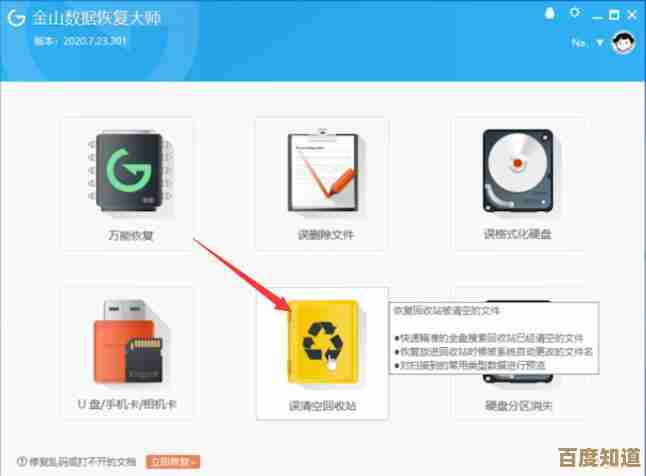
本文由召安青于2025-10-27发表在笙亿网络策划,如有疑问,请联系我们。
本文链接:http://www.haoid.cn/wenda/48279.html